- Del 1. Sådan overføres kontakter til ny iPhone via iCloud Sync
- Del 2. Sådan overføres kontakter til ny iPhone via iCloud Backup
- Del 3. Sådan overføres kontakter til ny iPhone med FoneTrans til iOS
- Del 4. Sådan overføres kontakter til ny iPhone ved hjælp af AirDrop
- Del 5. Sådan overføres kontakter til ny iPhone via Mail App
- Del 6. Ofte stillede spørgsmål om, hvordan man overfører kontakter til ny iPhone
Enkel vejledning til, hvordan du overfører kontakter fra iPhone til ny iPhone
 Skrevet af Boey Wong / 08. april 2024 09:00
Skrevet af Boey Wong / 08. april 2024 09:00 Hvordan gør man Overfør kontakter fra en iPhone til en anden? Jeg har lige købt en ny iPhone, så jeg vil straks overføre mine vigtige kontakter til den for at kommunikere med min familie, venner, kolleger osv. At overføre dem er dog ikke det samme som at flytte almindelige filer; derfor kender jeg stadig ikke processen. Vil nogen venligst hjælpe? Det ville betyde meget. Tak!
Kontakter er blandt det vigtigste indhold på en enhed, uanset om det er på en iOS eller Android. Dens sektion indeholder telefonnumrene på de personer, du gerne vil kommunikere med, så ikke at have dem fra en enhed vil være et stort tab. Derfor er det forståeligt, at folk ofte overfører kontakter først, når de udskifter en gammel enhed med en ny iPhone.
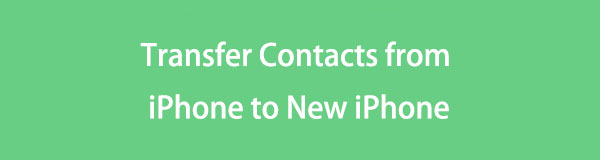
Lad derfor dette indlæg præsentere dig for de mest kendte strategier til at overføre dine kontakter fra en iPhone til en anden, uanset om den er ny eller gammel. Den detaljerede proces for hver metode vil blive inkluderet sammen med deres vitale oplysninger. Så pas på og brug trinene korrekt til at overføre kontakterne til din nye iPhone hurtigt og problemfrit.

Guide liste
- Del 1. Sådan overføres kontakter til ny iPhone via iCloud Sync
- Del 2. Sådan overføres kontakter til ny iPhone via iCloud Backup
- Del 3. Sådan overføres kontakter til ny iPhone med FoneTrans til iOS
- Del 4. Sådan overføres kontakter til ny iPhone ved hjælp af AirDrop
- Del 5. Sådan overføres kontakter til ny iPhone via Mail App
- Del 6. Ofte stillede spørgsmål om, hvordan man overfører kontakter til ny iPhone
Del 1. Sådan overføres kontakter til ny iPhone via iCloud Sync
iCloud er Apples enorme service, der indeholder adskillige funktioner, der kan bringe fordele til din iPhone eller andre Apple-enheder. Blandt disse funktioner er muligheden for at synkronisere data fra en enhed til en anden. Hvis du bruger det på din nye iPhone, vil kontakterne fra din ældre enhed straks blive kopieret uden komplikationer, især da det kun kræver et par trin.
Hold dig til de behagelige trin nedenunder for at bestemme, hvordan du skal Overfør kontakter fra iPhone til iPhone med iCloud-synkronisering:
Trin 1Først skal du sikre dig, at dine gamle og nye iPhones er knyttet til en internetforbindelse. Log derefter ind på din Apple-konto på den nye iPhone, som er den samme konto på den gamle. Fortsæt derefter til Indstillinger app på begge enheder og indtast dit navn eller din profil.
Trin 2Når mulighederne er præsenteret, skal du vælge iCloud-indstillingen og derefter vælge Vis alle under Apps, der bruger iCloud afsnittet på næste skærmbillede. Apps, herunder Kontakt os, vil derefter blive afsløret. Tryk derfor på kontakten på begge iPhones for at tænde for funktionen og synkronisere dine kontakter.
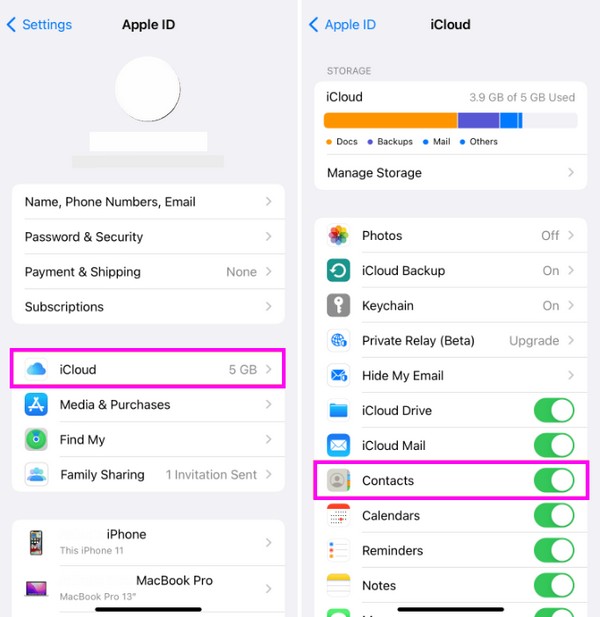
Synkronisering af dine kontakter er sandsynligvis den hurtigste tilgang til at overføre kontakter. Husk dog, at sletning af en kontakt på din gamle enhed også vil slette den på din nye iPhone bagefter. Det er fangsten, når du kun bruger synkroniseringsfunktionen til at overføre data.
Med FoneTrans til iOS, vil du nyde frihed til at overføre dine data fra iPhone til computer. Du kan ikke kun overføre iPhone-beskeder til computeren, men også billeder, videoer og kontakter kan nemt flyttes til pc'en.
- Overfør fotos, videoer, kontakter, WhatsApp og flere data let.
- Gennemse data før overførsel.
- iPhone, iPad og iPod touch er tilgængelige.
Del 2. Sådan overføres kontakter til ny iPhone via iCloud Backup
En anden iCloud-funktion, du kan bruge til at overføre kontakter, er backup. Hvis du sikkerhedskopierer din gamle iOS-enheds data, giver iCloud dig mulighed for at gendanne den til din nye enhed og overfører indholdet, inklusive kontakterne. Men ved, at denne metode ikke lader dig vælge dine kontakter specifikt. Du skal sikkerhedskopiere alle din gamle enheds data og få dem ind i den nye iPhone. Derfor vil alt indhold blive overført, ikke kun kontakterne.
Følg de enkle anvisninger nedenfor for at forstå, hvordan du overfører dine kontakter fra iPhone til iPhone via iCloud-sikkerhedskopi:
Trin 1Knyt din iPhone-afsender til internettet, og gå derefter til Indstillinger og vælg dit navn eller din profil. Tryk derefter på iCloud fanen, derefter iCloud Backup > Bakk op nu. Enhedens indhold vil derefter blive sikkerhedskopieret til iCloud.
Trin 2Start derefter den nye iPhone og sørg for, at den er forbundet til internettet. Du skal indstille det i overensstemmelse hermed, og når du når til Apps og data sektion, vælg Gendan fra iCloud backup mulighed for at gendanne den gamle enheds indhold, inklusive dens kontakter.
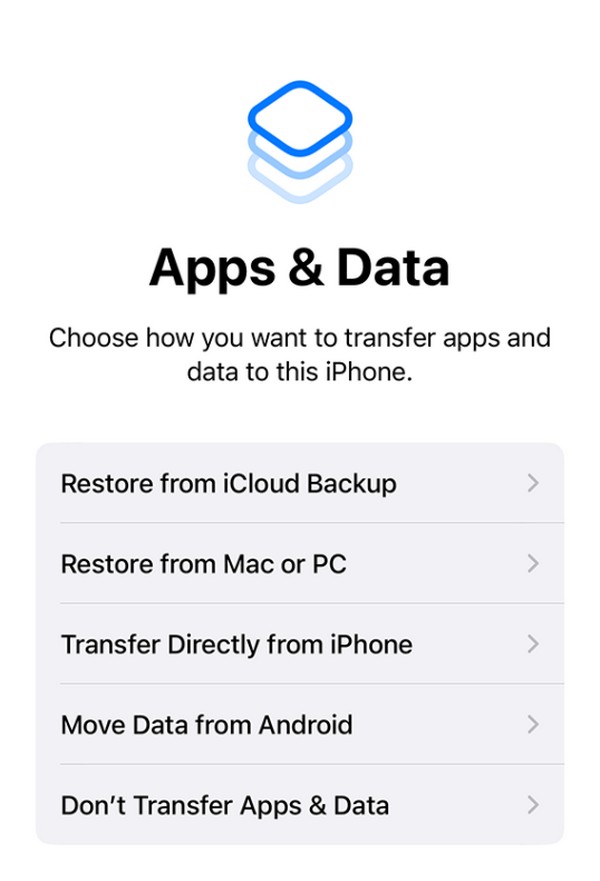
I mellemtiden, hvis du allerede har konfigureret din nye iPhone, skal du nulstille den, og alle data på din iPhone vil blive fjernet; så sætter du den op igen fra begyndelsen. Det er den eneste måde at få vist muligheden for gendannelse af sikkerhedskopiering ved opstart af enheden.
Del 3. Sådan overføres kontakter til ny iPhone med FoneTrans til iOS
På den anden side, FoneTrans til iOS er ikke en officiel Apple-tjeneste, men er et pålideligt værktøj til overførsel af data mellem Apple-enheder. Således kan du stole på, at den hjælper dig med at kopiere de ønskede kontakter fra en iOS-enhed til din nye iPhone. Denne er mere fordelagtig af mange grunde end de tidligere måder. For det første lader det dig overføre specifikke kontakter uden at inkludere de andre data. Sletning af en kontakt fra den gamle enhed påvirker heller ikke dem, du flyttede.
Med FoneTrans til iOS, vil du nyde frihed til at overføre dine data fra iPhone til computer. Du kan ikke kun overføre iPhone-beskeder til computeren, men også billeder, videoer og kontakter kan nemt flyttes til pc'en.
- Overfør fotos, videoer, kontakter, WhatsApp og flere data let.
- Gennemse data før overførsel.
- iPhone, iPad og iPod touch er tilgængelige.
Desuden håndterer FoneTrans til iOS ikke kun overførslen af kontakter. Den kan også flytte andre datatyper på enheden, såsom musikfiler, fotos, beskeder, videoer og mere. Så det er en hel del at installere dette overførselsprogram på din computer. Det virker trods alt på iPhone, iPod Touch og iPad, hvilket gør det fleksibelt til at overføre enhedsindhold. Du kan frit installere det på macOS eller Windows, og det kræver ikke for meget plads på din computers lagerplads.
Forstå den sikre proces nedenfor som et mønster for, hvordan jeg overfører mine kontakter fra iPhone til iPhone med FoneTrans til iOS:
Trin 1Åbn en browser på dit skrivebord for at gå ind på det officielle websted for FoneTrans til iOS. Vælg Gratis download med Windows-logoet nederst til venstre på siden, og dens programfil vil blive downloadet. Men vælg Gå til Mac Version først, hvis din computer kører macOS. Bagefter vil installationen ske, så du skal vente, indtil du kan starte programmet.
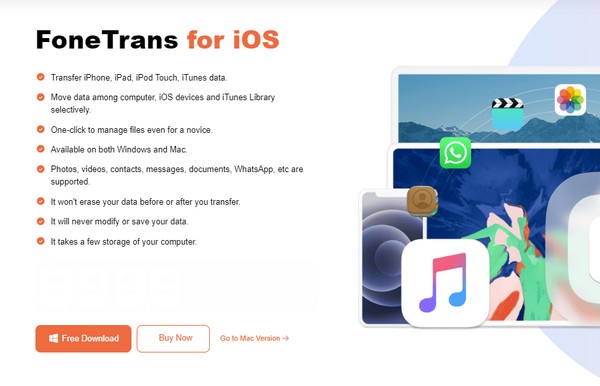
Trin 2Forbind derefter afsenderens og modtagerens iPhones til programmet gennem et lynkabel, så det kan registrere dine enheder. I mellemtiden skal du også vælge Stol når dens popup er på skærmen. Din iPhones oplysninger vil derefter blive vist på grænsefladen. Vælg derfor pulldown bar øverst, og sæt derefter kryds ved afsender iPhone fra listen over tilsluttede enheder.
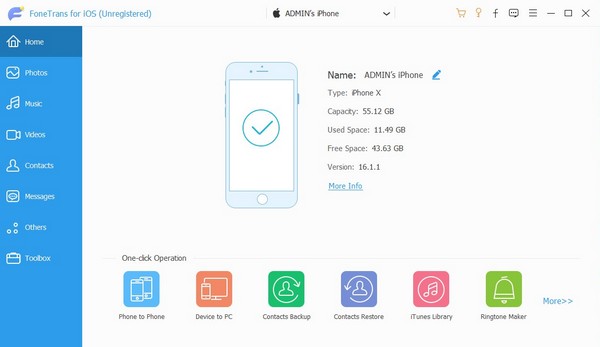
Trin 3Vælg derefter Kontakt os mulighed i venstre kolonne af grænsefladen. På denne måde vil grænsefladen vise de kontakter, der er gemt på modtagerens iPhone. Når de er vist, skal du markere afkrydsningsfelterne for de kontakter, du ønsker at overføre. Klik derefter på mobilenhedsikon på den øverste sektion, og tryk på din nye iPhone fra listen for at flytte dine kontakter til den.
Med FoneTrans til iOS, vil du nyde frihed til at overføre dine data fra iPhone til computer. Du kan ikke kun overføre iPhone-beskeder til computeren, men også billeder, videoer og kontakter kan nemt flyttes til pc'en.
- Overfør fotos, videoer, kontakter, WhatsApp og flere data let.
- Gennemse data før overførsel.
- iPhone, iPad og iPod touch er tilgængelige.
Del 4. Sådan overføres kontakter til ny iPhone ved hjælp af AirDrop
Hvis du er bekendt med AirDrop, skal du vide, at det er den hurtigste metode til at overføre filer fra en iOS-enhed til en anden. Men du skal også vide, at almindelige filer som fotos normalt overføres igennem. Nå, den gode nyhed er, at AirDrop også giver dig mulighed for at overføre kontakter. Du kan AirDrop dem enkeltvis eller flere på én gang.
Efterlign den brugerorienterede vejledning nedenunder for at mestre, hvordan du overfører alle kontakter fra iPhone til iPhone ved hjælp af AirDrop:
Send en enkelt kontakt:
Trin 1Slå AirDrop-funktionen til på både afsender- og modtageenhederne. Du skal også sikre dig, at de bruger det samme WiFi-netværk, og at Bluetooth er aktiveret. Bagefter skal du gå til Kontakt os app og find den, du ønsker at overføre.
Trin 2Når den er fundet, skal du trykke på den for at få vist informationen. Vælg derefter Del kontakt mulighed, og delingsmulighederne vises. Derfra skal du trykke på AirDrop og vælg din nye iPhone, når afsenderenheden registrerer den. Kontakten gemmes derefter automatisk.
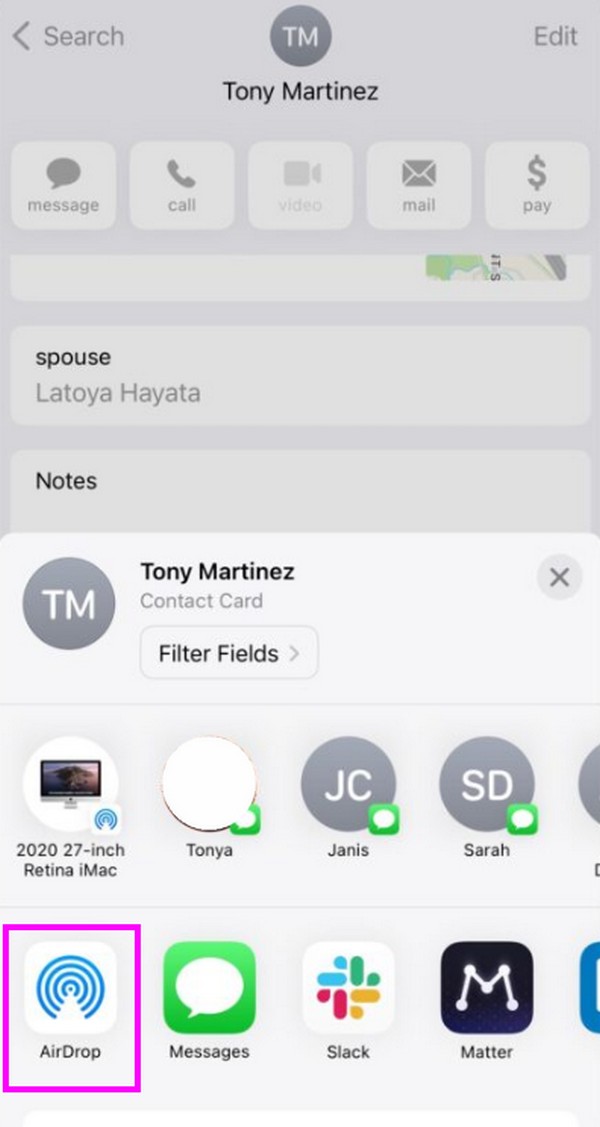
Send flere kontakter:
Trin 1Aktiver AirDrop, WiFi og Bluetooth som den forrige proces. Åbn derefter din Kontakt os app. Brug derefter dine to fingre til at stryge og vælge de kontakter, du planlægger at overføre til din nye iPhone.
Trin 2Når du er valgt, skal du trykke længe på elementerne og vælge Del. Tryk derefter på AirDrop ikonet, når delingsindstillingerne vises. Til sidst skal du vælge navnet på den iPhone, du vil sende den til for at overføre kontakterne.
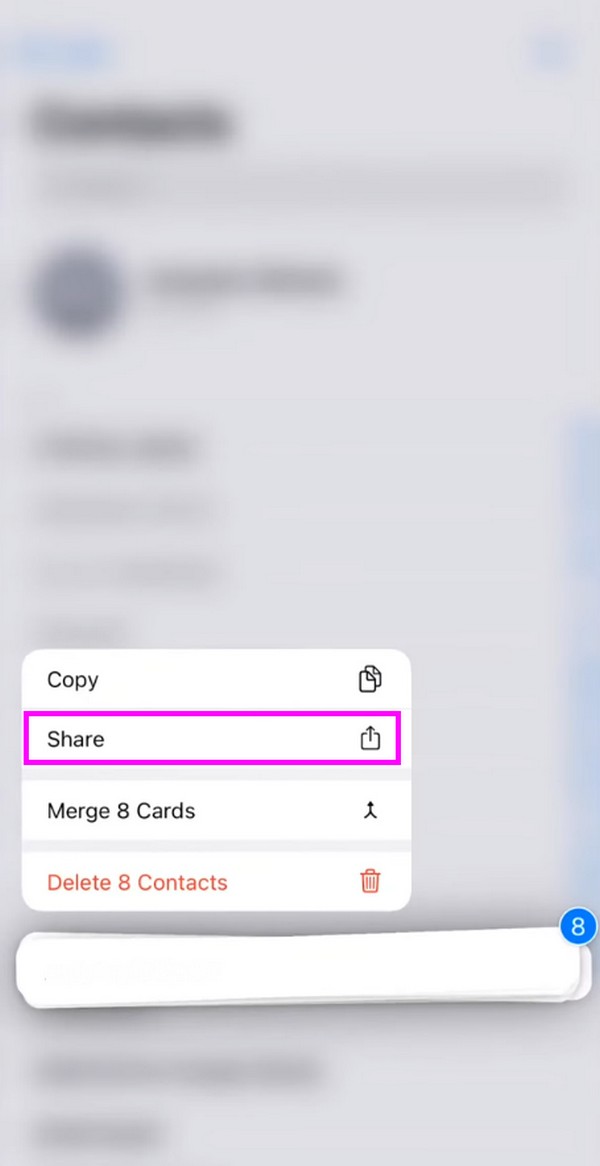
Med FoneTrans til iOS, vil du nyde frihed til at overføre dine data fra iPhone til computer. Du kan ikke kun overføre iPhone-beskeder til computeren, men også billeder, videoer og kontakter kan nemt flyttes til pc'en.
- Overfør fotos, videoer, kontakter, WhatsApp og flere data let.
- Gennemse data før overførsel.
- iPhone, iPad og iPod touch er tilgængelige.
Del 5. Sådan overføres kontakter til ny iPhone via Mail App
Hvis du ikke er klar over det, er det også muligt at overføre kontakter via e-mail. Da Mail-appen er standard og forudinstalleret på en iPhone, vil det være nemt at få adgang til den for at overføre dine kontakter. Du skal kun dele din valgte kontaktperson via Mail-appen på din gamle enhed, og derefter lægge den e-mail-konto, der er logget ind på din nye iPhone, som modtager. Så vil kontakten hurtigt blive sendt, hvis du har en stabil internetforbindelse. Derefter skal du downloade og gemme den.
Vær opmærksom på den nemme procedure nedenfor for at vide, hvordan du overfører kontakter fra en telefon til en anden iPhone via Mail-appen:
Trin 1For det første skal din iPhone linke til en internetforbindelse via mobildata eller WiFi. Når du er tilsluttet, skal du gå til din afsender-iPhone Kontakt os app og find kontakten. Tryk derefter på det for at se dets oplysninger, og tryk derefter på Del kontakt fane.
Trin 2Når du ser deling indstillinger, skal du trykke på Mail-symbolet, hvilket fører til Post app. Indtast derfor den konto, der er logget ind på den nye iPhone i modtagersektionen, og tryk på Send knap. Når du har modtaget den, download den og gem derefter kontakten på din enhed.
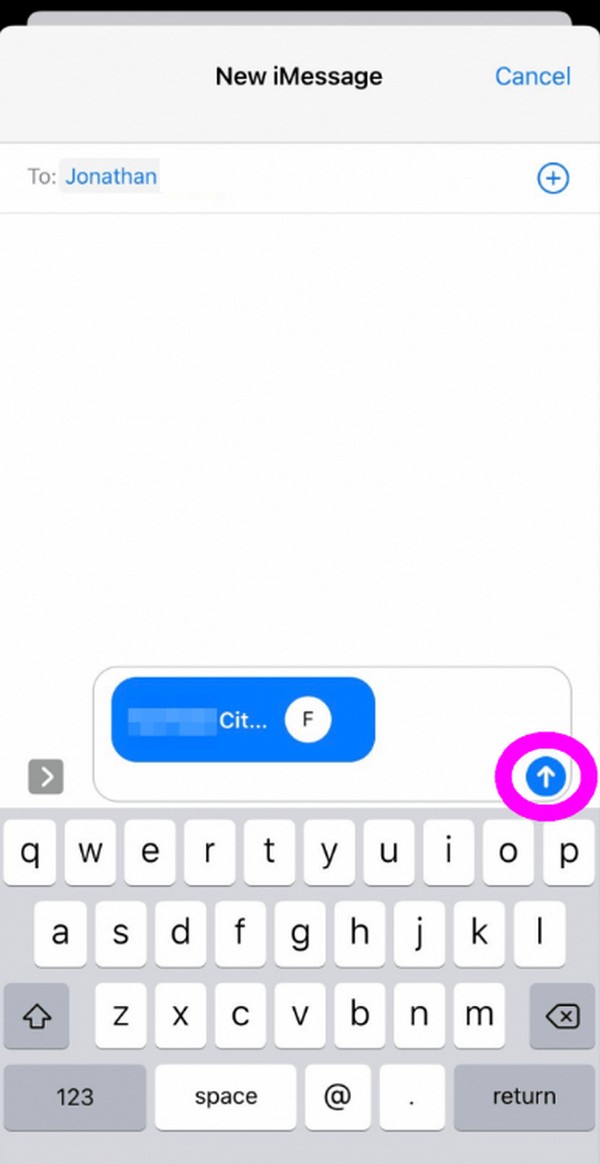
Du skal vide, at kontakten vil blive delt som et vCard, så du vil ikke kunne gemme den direkte i dine kontakter. Under alle omstændigheder forstår vi, om processen er for besværlig, og det er derfor, de andre metoder er mere anbefalede.
Med FoneTrans til iOS, vil du nyde frihed til at overføre dine data fra iPhone til computer. Du kan ikke kun overføre iPhone-beskeder til computeren, men også billeder, videoer og kontakter kan nemt flyttes til pc'en.
- Overfør fotos, videoer, kontakter, WhatsApp og flere data let.
- Gennemse data før overførsel.
- iPhone, iPad og iPod touch er tilgængelige.
Del 6. Ofte stillede spørgsmål om, hvordan man overfører kontakter til ny iPhone
1. Kan jeg overføre alle mine kontakter til min iPhone uden iCloud på én gang?
Ja du kan. Blandt de foreslåede metoder ovenfor er den mest effektive, men problemfri strategi at bruge FoneTrans til iOS program. Det er ligegyldigt, om du ønsker at overføre kontakterne på én gang eller individuelt, da dens funktion understøtter begge dele. Du har mere frihed, når du overfører med denne metode, så det kan varmt anbefales.
2. Hvorfor kan mine kontakter ikke overføres til min nye iPhone ved hjælp af AirDrop?
Bluetooth er muligvis ikke aktiveret, eller dine gamle og nye iPhones er muligvis ikke forbundet til det samme WiFi-netværk. Husk, at der er visse krav, når du overfører gennem AirDrop, så du skal følge dem for at flytte dine kontakter.
Forhåbentlig har de detaljerede trin for hver metode ovenfor hjulpet dig med effektivt at overføre dine ønskede kontakter til en ny iPhone. Det har trods alt været mere problemfrit, takket være programmer som FoneTrans til iOS, så installer det nu.
Med FoneTrans til iOS, vil du nyde frihed til at overføre dine data fra iPhone til computer. Du kan ikke kun overføre iPhone-beskeder til computeren, men også billeder, videoer og kontakter kan nemt flyttes til pc'en.
- Overfør fotos, videoer, kontakter, WhatsApp og flere data let.
- Gennemse data før overførsel.
- iPhone, iPad og iPod touch er tilgængelige.
